要修改《我的世界》中的加载图片,即游戏启动时显示的图片,您可以按照以下步骤操作:

1、找到游戏文件位置:
打开《我的世界》的安装目录。
定位到.minecraft\versions 文件夹下。
2、选择游戏版本:
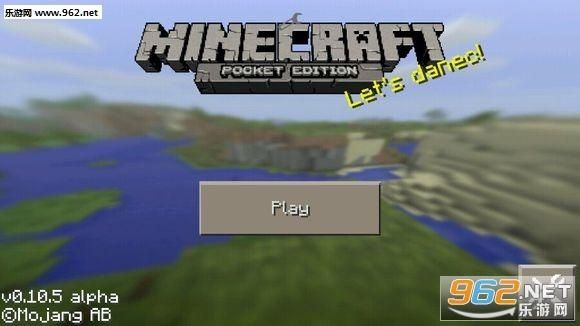
在versions 文件夹中,找到您当前使用的游戏版本对应的文件夹,文件夹名称通常为版本号。
进入对应版本的文件夹。
3、备份文件:
在进行任何修改前,建议复制一份原始的xxxxxx.jar 文件作为备份,以便在修改出现问题时能够快速还原。
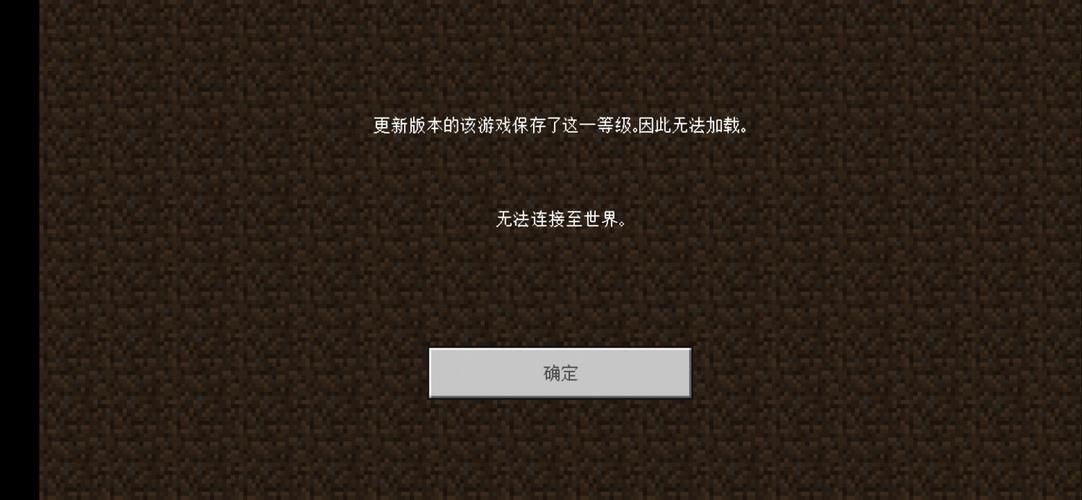
4、修改jar文件:
使用压缩软件(如WinRAR、7Zip等)打开xxxxxx.jar 文件。
导航至assets\minecraft\textures\gui\title 文件夹。
5、替换图片:
在title 文件夹中找到名为mojang.png 的文件,这是默认的加载图片。
准备一张新的图片,确保其尺寸和格式与原mojang.png 相同。
将新图片重命名为mojang.png,然后替换掉原来的文件。
6、保存修改:
修改完成后,保存并关闭xxxxxx.jar 文件。
7、验证修改:
启动《我的世界》,检查加载图片是否已更改为您设置的新图片。
在进行图片修改时,还应注意以下几点:
确保替换的图片尺寸和格式与原图片一致,以避免游戏崩溃或图片显示不正确。
如果修改后游戏无法正常启动,请检查图片文件是否损坏或不符合要求,并尝试使用备份恢复。
考虑到版权问题,使用自定义图片时应确保拥有图片的使用权或使用免费/开源图片。
修改《我的世界》加载图片是一个相对简单的过程,通过上述步骤,您可以轻松地自定义游戏启动时的界面,记得在进行任何修改之前备份重要文件,并在修改后仔细检查以确保一切正常运行。


